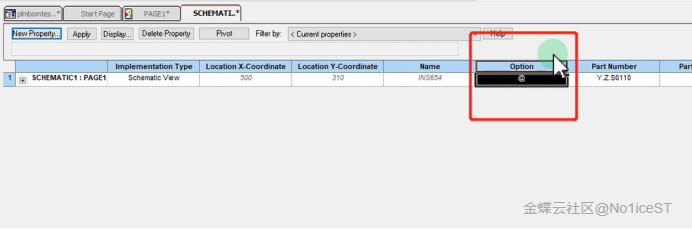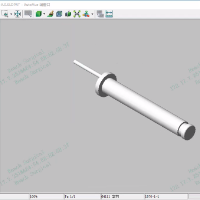本文介绍了硬件工程师如何通过Cadence和金蝶云PLM系统实现图纸的导入、BOM的关联以及系统配置的过程。文中详细说明了客户端配置、ODBC设置、映射网络驱动、插件安装、文档导入及匹配、检入检出文档等操作。同时,还讲解了顾问配置的具体步骤,包括ODBC创建、数据库表创建、视图和存储过程的创建及激活等。最后,文章提及了高阶应用,如元器件不出BOM的特殊情况处理。
一、业务背景
硬件工程师,将图纸导入系统, 关联BOM
本文为了方便实施人员,快速配置系统
二、方案的可推广价值
了解EDA设计软件对接、集成、基本操作、快速实施、特殊处理异行图纸
三、客户端配置
3.1 ODBC设置
搜索ODBC如上图
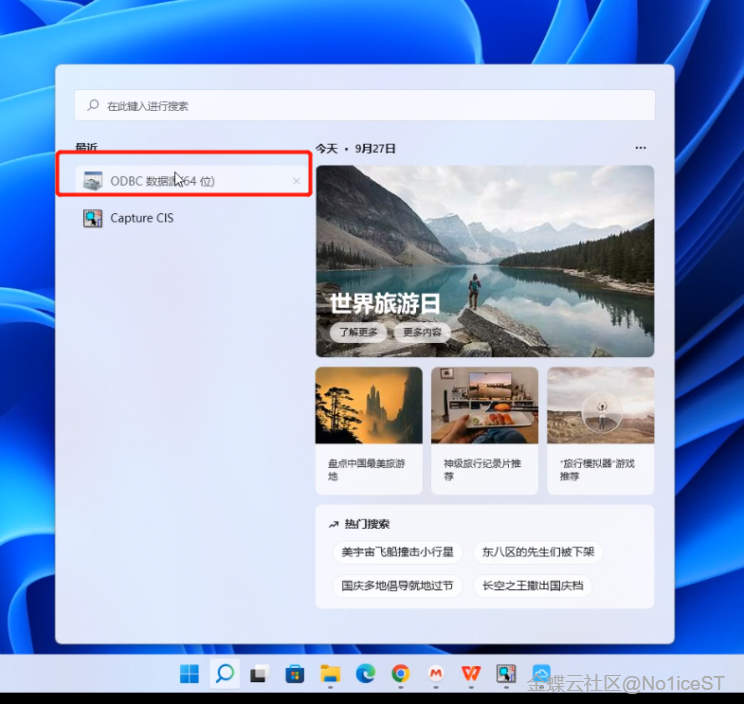
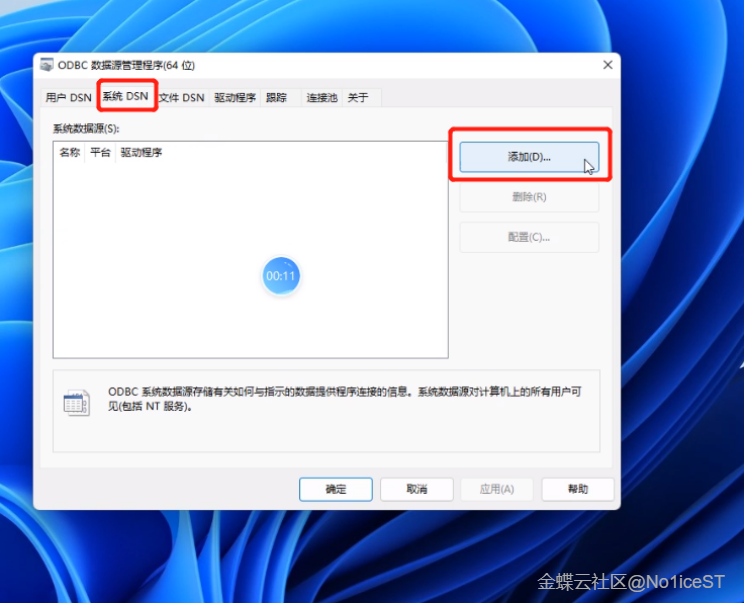
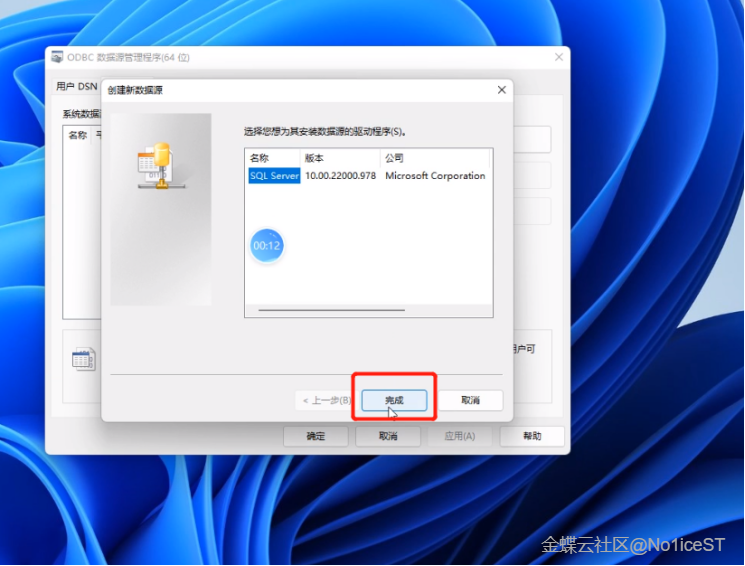

1、输入完成后填写测试数据源,成功即可如不成功就是数据库密码填写错误
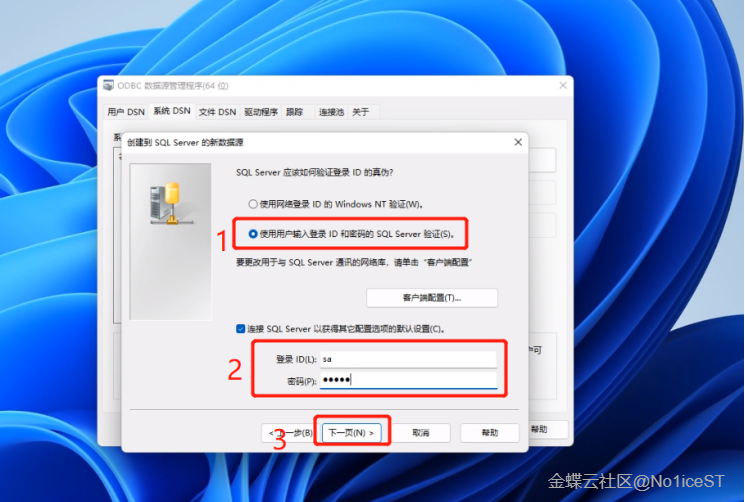
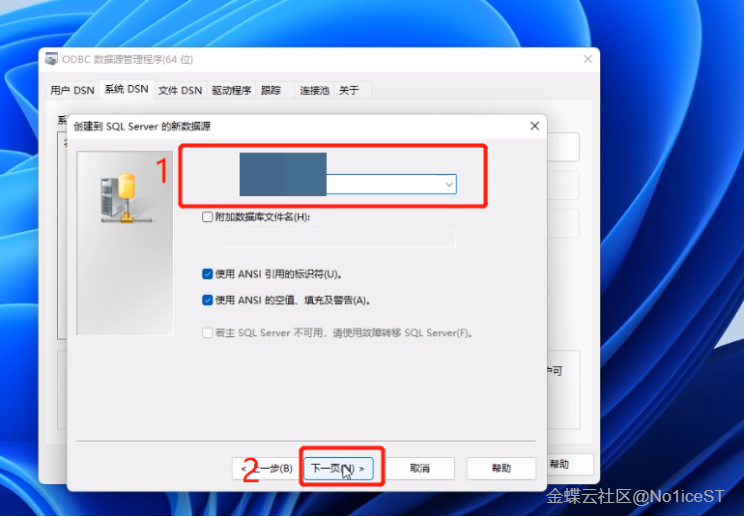
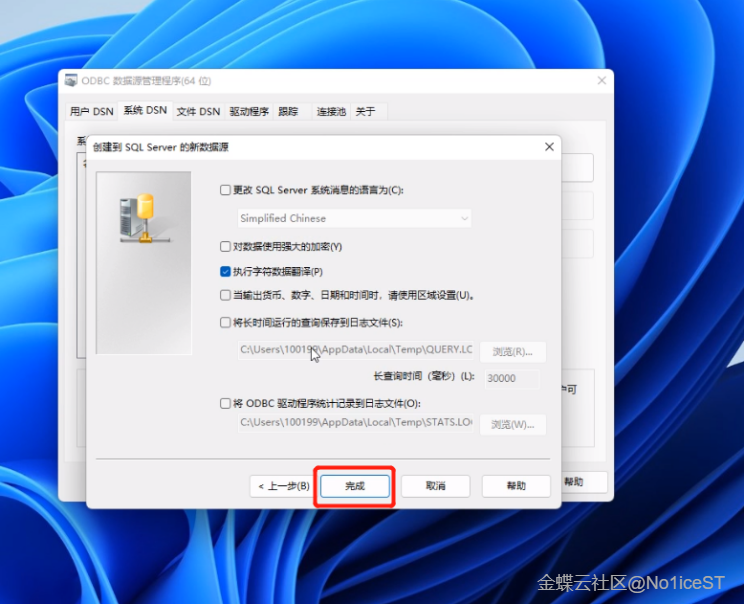
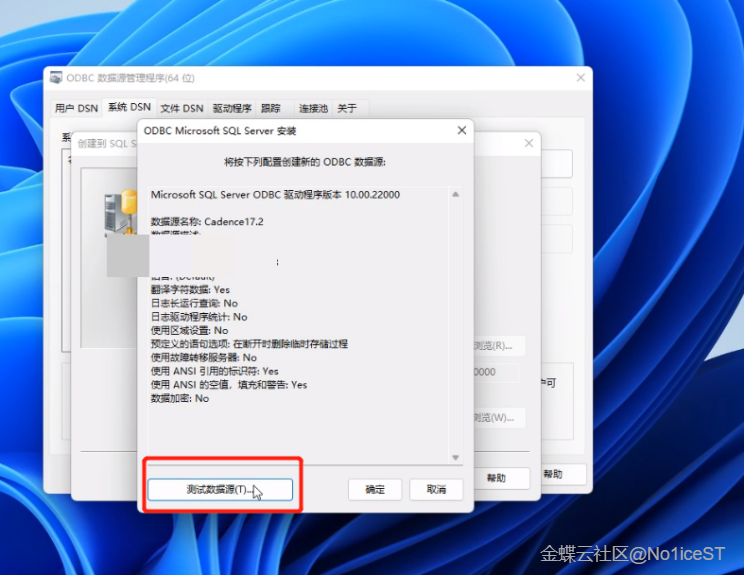
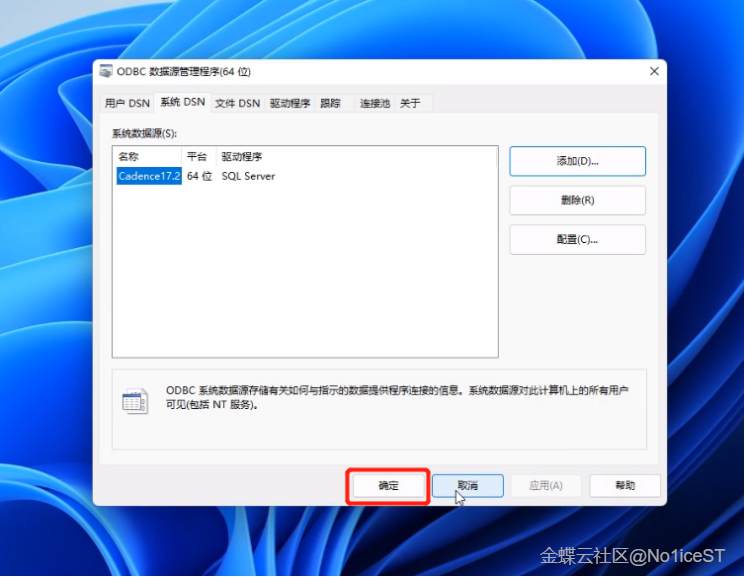
3.2 映射网络驱动(设置公司共用库路径)
1、找到此电脑-三点-映射网络驱动器
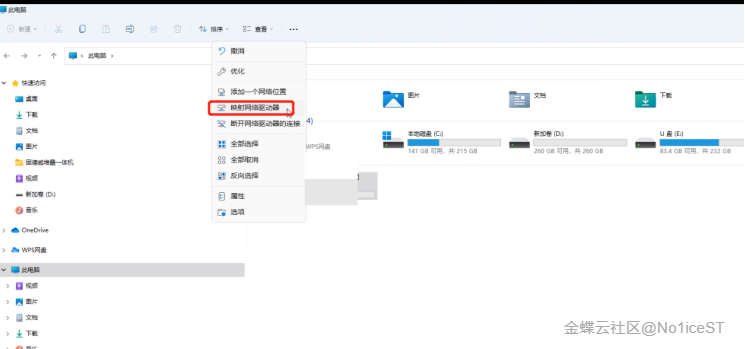
1、文件夹组成:网络位置+文件夹(选择上图中一致)
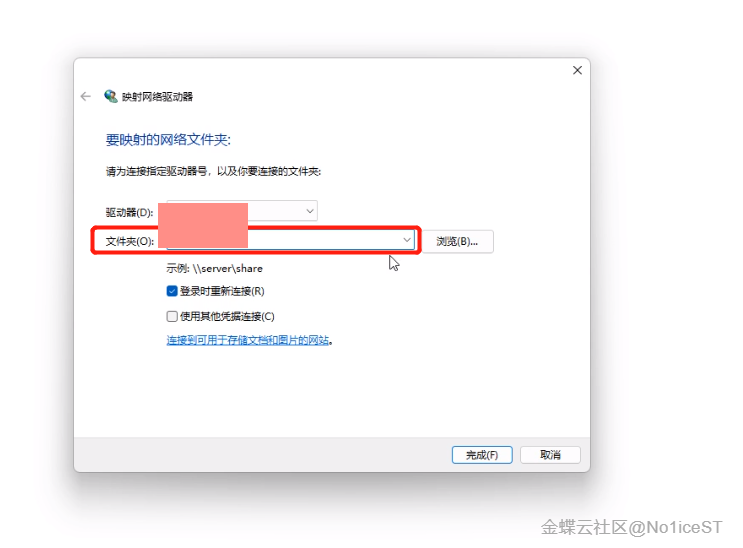
百度搜索(仅供实施顾问自己测试使用):阿狸狗破戒大师
2、关联文件类型
功能路径【PLM】→【系统建模】→【业务类型配置】
操作说明Cadence有两种文件类型OrCAD和Allegropcb,OrCAD对应原理图,AllegroPCB对应PCB图。
3、插件安装
3.1. 安装要求
1、安装插件前必须确保Cadence软件正确安装完毕,安装前务必将Cadence软件关闭
2、已正确安装金蝶云PLM客户端

3、安装成功后打开OrCAD软件,进入page页面后在菜单栏Accessories下可以看到PLM的菜单,如下图。

3.2. 安装说明
1、打开 PLM 客户端,右键→【CAD】→【CAD 平台安装】,
在弹出来的安装程序中选择 AutoCAD 点击安装,成功了会给出安装成功的提示。
2、打开 PLM 客户端,右键→【CAD】→【登录 PLM】,在弹出的登录界面上输入用户名和密码,确定后登录。
3、建议使用管理员身份运行 Cadence软件。
4、导入文档
1、在文档导入之前需要在软件上先生成网表文件和BOM
1)Tools-Create Netlist,按照默认步骤生成网表文件。

2)Tools-Bill of Materials,生成BOM,在弹出的对话框中配置以下参数。
如果图纸上器件信息不全,则以系统中物料的属性信息为准,具体的
物理文件字段参照【文件类型配置】中进行自定义
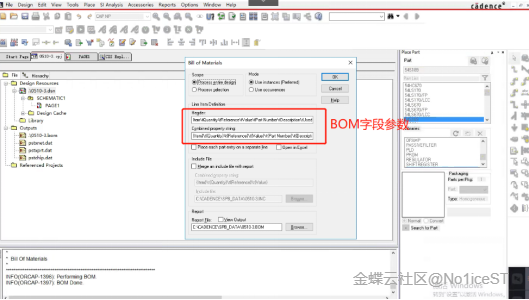
Header和Combined property string属性格式参考如下:
Header:
Item\tQuantity\tReference\tMaterialModel\tMaterialCode\tMaterialName\tUsed for\tMaterialSpec\tTolerance
Combined property string:
{Item}\t{Quantity}\t{Reference}\t{Value}\t{PartNumber}\t{Description}\t{Package Type}\t{Voltage}\t{Tolerance}
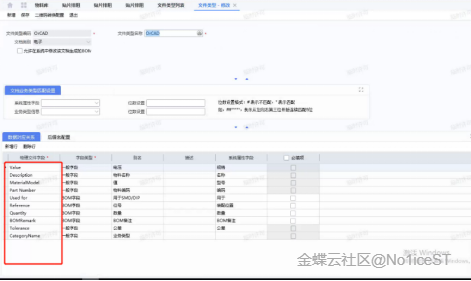
(2)系统物料匹配、导入
在执行网表和BOM 导后,进行系统物料匹配,匹配成功之后进行物料导入在导入页面选择业务类型和文件夹,同时选择产品物料,导入成功后,会根据导入页面的数据在系统中创建BOM。

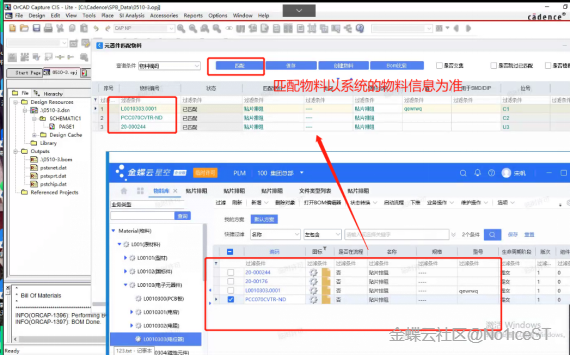
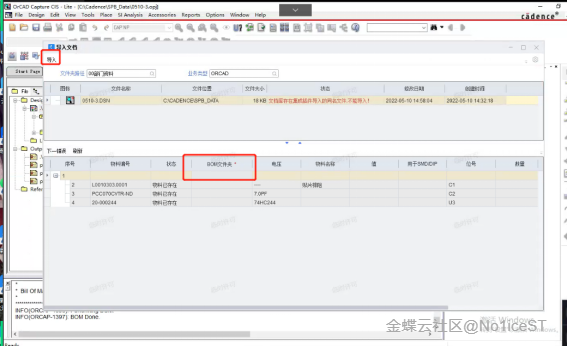
5、查找文档
点击【PLMenu】→【FindDoc】,查找文档页面显示*.DSN后缀的文档。查找出来的文档按照该用户在系统内的权限对其进行操作。
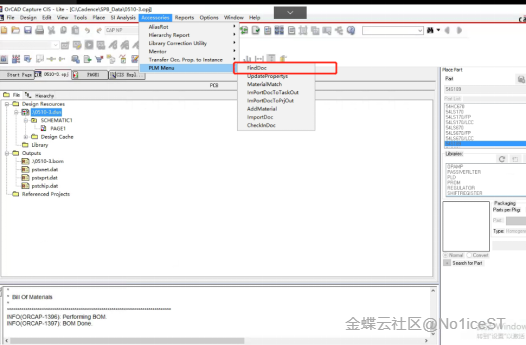
检出:进入【PLM系统】—【文档管理】,点击【检出】选择对应检出类型进行文档检出


检入:
检入前记得需要重新更新网表和BOM文件,并重新匹配物料。对已经处于检出状态的当前文档进行检入操作,更新文档内容并取消文档检出状态标识恢复文档正常状态。
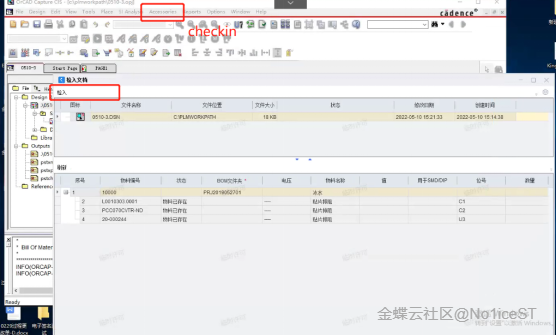
7、参考链接
二种模式:
一、自动匹配物料
二、通过调取库
金蝶云星空 V7.3_产品培训_PLM_Cadence集成配置数据源
四、顾问配置
8.1 Cadence ODBC创建(详见金蝶云星空 V7.3_产品培训_PLM_Cadence集成配置数据源【 】)
】)
1、首先拿到工程师的两个元器件库(也可以从网上自行下载库文件信息)
PCBLIB
SCHLIB
2、创建ODBC(用于第一次配置数据源与数据库的配置文件)
8.2 创建表
打开数据库:
CREATE TABLE [dbo].[Electronic](
[FCODE] [varchar](255) NULL,
[FCategoryID] [varchar](255) NULL,
[FModel] [varchar](255) NULL,
[FName] [varchar](255) NULL,
[FSpecification] [varchar](255) NULL,
[FPLMTolerance] [varchar](255) NULL,
[FSchematicPart] [varchar](255) NULL,
[FPCBFootprint] [varchar](255) NULL,
) ON [PRIMARY]
上面示例是以物料类型编码为【Electronic】为例,假设条件如下:
--Electronic为电子物料的最上层业务类型代码;
--用【型号】存放Value值--
--用【规格】存放VOLTAGE的值--
8.3 配置
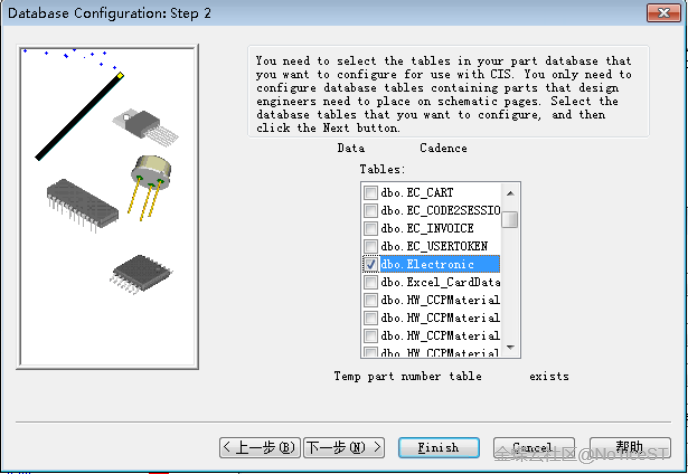
此处应该在数据库中创建用户,设置权限为只读;这样方便配置工程师读到的类型只是为只能让工程师看到的类型数据。
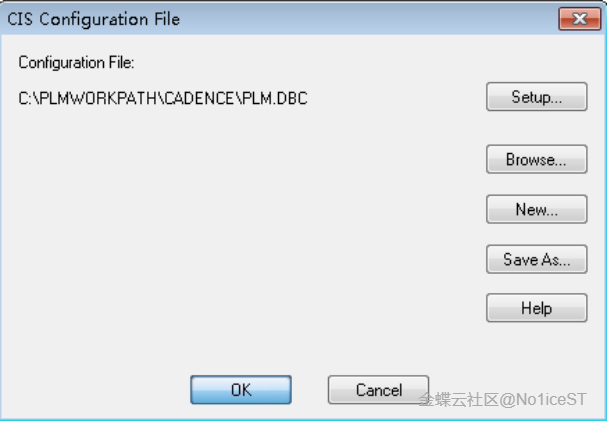
保存成PLM.DBC文件存在共享盘符上。以备后续用户使用该配置(所以共享文件为3个,两个库文件、一个DBC文件)
8.4 创建视图
-------------------------创建存储过程,每个数据库只需执行一次-------------------CREATE FUNCTION fn_PLM_queryCategory ( @Code VARCHAR(100) )
RETURNS @T_tmp TABLE ( FID BIGINT )
AS
BEGIN
--DECLARE @T_tmp TABLE ( FID BIGINT )
INSERT INTO @T_tmp
SELECT FID
FROM T_PLM_CFG_CATEGORY
WHERE FCODE = @Code
WHILE ( @@rowcount > 0 )
BEGIN
INSERT INTO @T_tmp
SELECT FID
FROM T_PLM_CFG_CATEGORY
WHERE FPARENTID IN ( SELECT FID
FROM @T_tmp )
AND FID NOT IN ( SELECT FID
FROM @T_tmp )
END
RETURN
END
GO
--DROP FUNCTION fn_PLM_queryCategory
------------------------------------------------------------------------------
1、先执行存储过程,获取当前业务类型及其子业务类型下所有的物料信息
2、创建以当前业务类型编码为名的视图
------------------创建视图-----------------------------------------------------
CREATE VIEW Electronic
AS
SELECT convert(varchar(255),b.FCODE)as [Part Number],
convert(varchar(255),ex1.FName)as Description,
convert(varchar(255),FModel)as Value,
convert(varchar(255),FSpecification)as Voltage,
--convert(varchar(255),FUsedFor)as [Package Type],
convert(varchar(255),c.FCODE)as [Part Type],
convert(varchar(255),FSchematicPart)as [Schematic Part],
convert(varchar(255),FPCBFootprint)as [Allegro PCB Footprint],
convert(varchar(255),FPLMTolerance)as Tolerance
FROM T_PLM_PDM_BASE b
INNER JOIN T_PLM_PDM_BASE_0 ex0 on ex0.FID=b.FID
inner join T_PLM_PDM_BASE_L ex1 on ex1.FID=b.FID
inner join T_PLM_CFG_CATEGORY c on b.FCATEGORYID = c.FID
where b.FCATEGORYID IN (SELECT FID FROM fn_PLM_queryCategory('Electronic')
)
GO
8.5 激活视图数据
点击Setup按钮,重配置,激活Capture CIS
对视图数据的读取

出现这个报错,一般可以忽略,点击NO即可
8.6 验证
通过菜单Place-DataBase Part可以验证数据源配置是否成功。
注意:一定是打开Capture CIS Lite
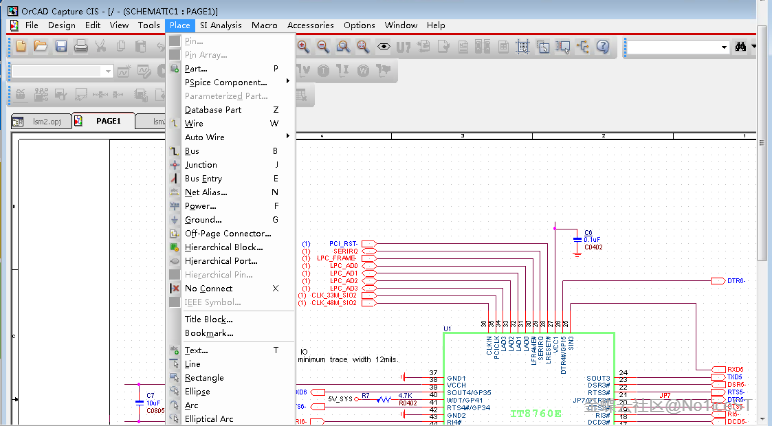
通过菜单Place-DataBase Part可以验证数据源配置是否成功
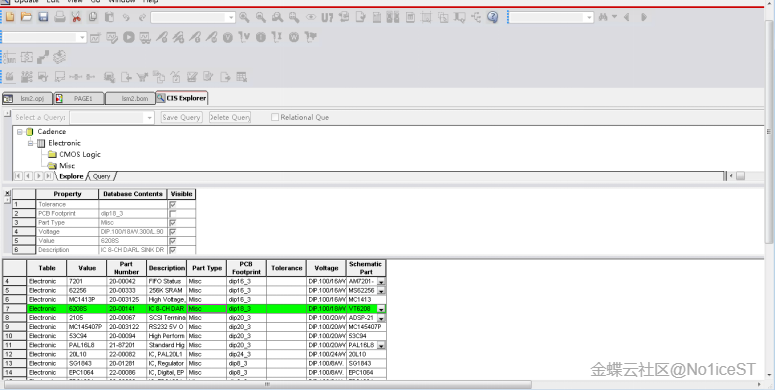
8.7 题外话——新增显示字段
8.7.1 效果
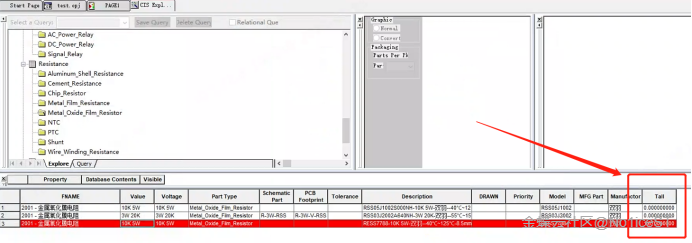
8.7.2 系统配置
1、BOS中添加字段——PDM基础对象拓展——添加字段。
2、系统建模——业务类型配置——物料/文档属性配置——添加字段(记得文档中隐藏该字段)。
3、系统建模——文件类型列表——ORCAD——数据对应关系,添加步骤1中对应字段,并设置对应关系。
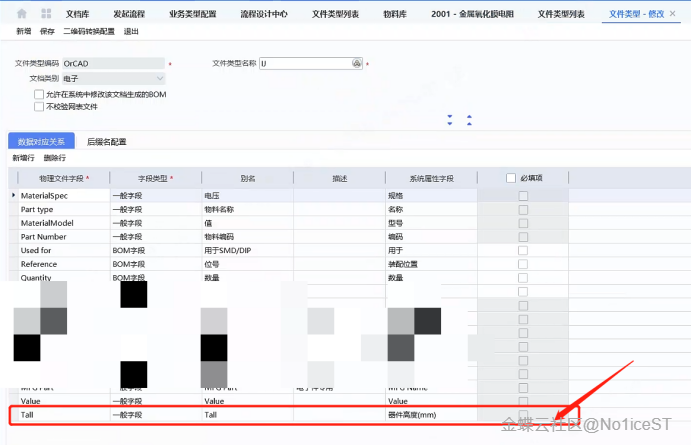
8.7.3 数据库配置
数据库中执行语句(在原有的基础上做更新)
alter VIEW RESISTANCE
AS
SELECT convert(varchar(255),b.FCODE)as [Part Number],
convert(varchar(255),ex1.FName)as FNAME,
--convert(varchar(255),FModel)as Model,
convert(varchar(255),FSpecification)as Voltage,
--convert(varchar(255),FUsedFor)as [Package Type],
convert(varchar(255),c.FCODE)as [Part Type],
convert(varchar(255),FSchematicPart)as [Schematic Part],
convert(varchar(255),FPCBFootprint)as [Allegro PCB Footprint],
convert(varchar(255),FPLMTolerance)as Tolerance,
convert(varchar(255),ex0.F_SG_VALUE)as Value,
convert(varchar(255),ex0.F_SG_MANUFACTOR)as [Description],
convert(varchar(255),ex0.F_SHSG_MANUFACTORINSTED)as [Manufactor],
convert(varchar(255),ex0.F_SHSG_DZPRIORITY)as [Priority],
convert(varchar(255),ex0.F_SHSG_MODEL)as [Model],
convert(varchar(255),ex0.F_SG_MFGNAME)as [MFG Part],
convert(varchar(255),ex0.F_SHSG_MATH)as [Tall],
convert(varchar(255),ex0.F_SG_PCBFOOTPRINT)as DRAWN
FROM T_PLM_PDM_BASE b
INNER JOIN T_PLM_PDM_BASE_0 ex0 on ex0.FID=b.FID
inner join T_PLM_PDM_BASE_L ex1 on ex1.FID=b.FID
inner join T_PLM_CFG_CATEGORY c on b.FCATEGORYID = c.FID
where b.FCATEGORYID IN (SELECT FID FROM fn_PLM_queryCategory('RESISTANCE'))
注意:红色字体为步骤二中新增字段,绿色字体为类别;另外系统中字段映射配置建议由文件类型配置后数据库直接写入。
8.7.4 客户端配置
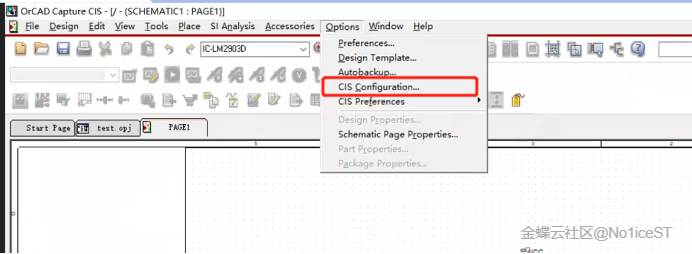
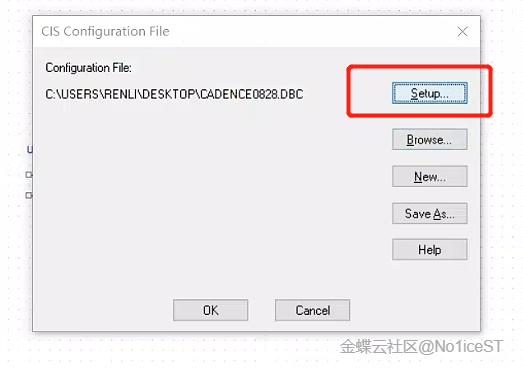
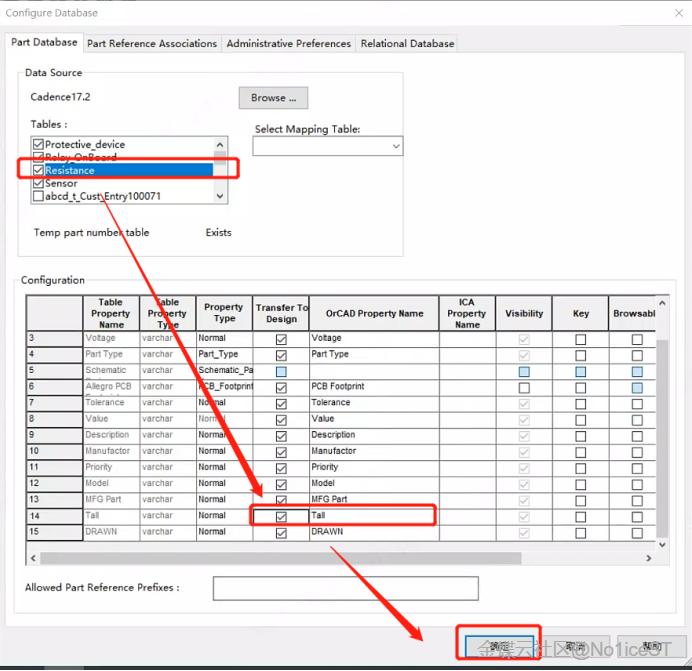
五、高阶应用——元器件不出BOM
Cadence不出BOM的物料分为两种
1、类似于测试点的一直不出BOM的物料
2、针对原理图特殊物料不出BOM
选取一颗料
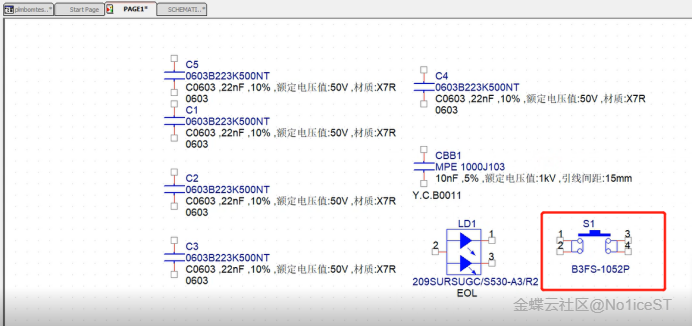
单击右键属性
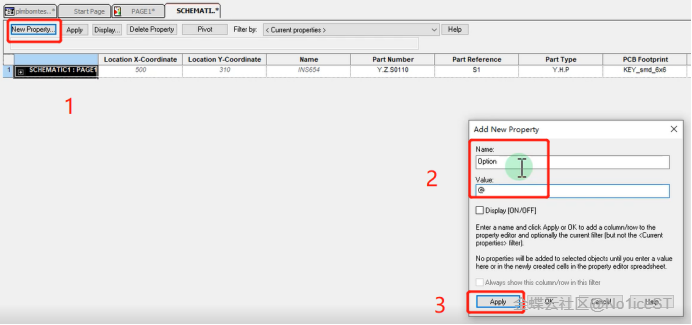
保存后,重新生成网表文件BOM清单——导入文档